
윈도우 PC를 사용하신다면, 기본적으로 엣지 브라우저가 설치되어 있습니다.
엣지 브라우저를 주 인터넷 브라우저로 사용중이시라면 상관 없지만, 구글 크롬 브라우저나 네이버 웨일등 다른 웹 브라우저를 사용하여 엣지 브라우저를 사용하지 않는다면 엣지 브라우저 제거를 통하여 컴퓨터 용량 확보 및 pdf 파일 자동 열림의 불편함을 해결할 수 있는데요.
이번에는 엣지 브라우저 완전 삭제 방법에 대해 알려드리겠습니다.
1. cmd 명령어를 통한 엣지 브라우저 삭제 방법
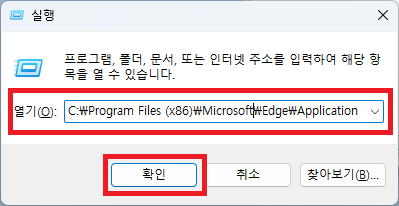
▲ [윈도우키 + R] 단축키를 사용하여 윈도우 실행창을 열어주신 후 [C:\Program Files (x86)\Microsoft\Edge\Application]을 입력 후 [열기]를 클릭합니다.
(혹은 파일 탐색기를 열어주신 후 [C:\Program Files (x86)\Microsoft\Edge\Application]경로로 이동하셔도 됩니다.)
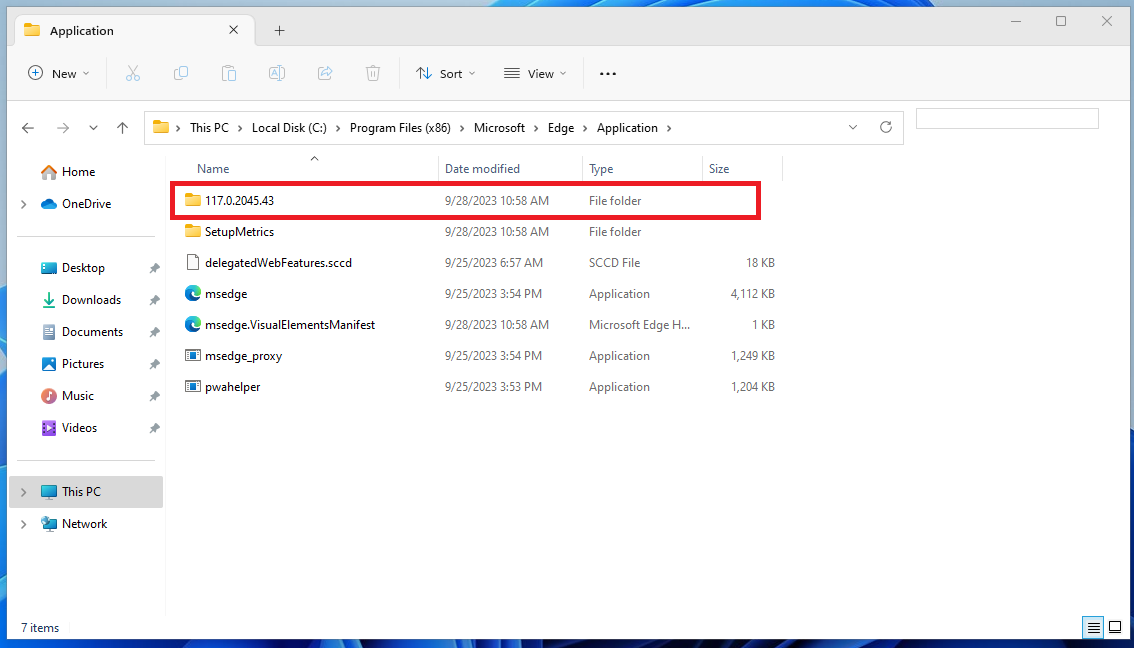
▲ 파일 탐색기 창이 열리면, PC에 설치되어 있는 엣지 브라우저 버전 폴더를 클릭합니다.
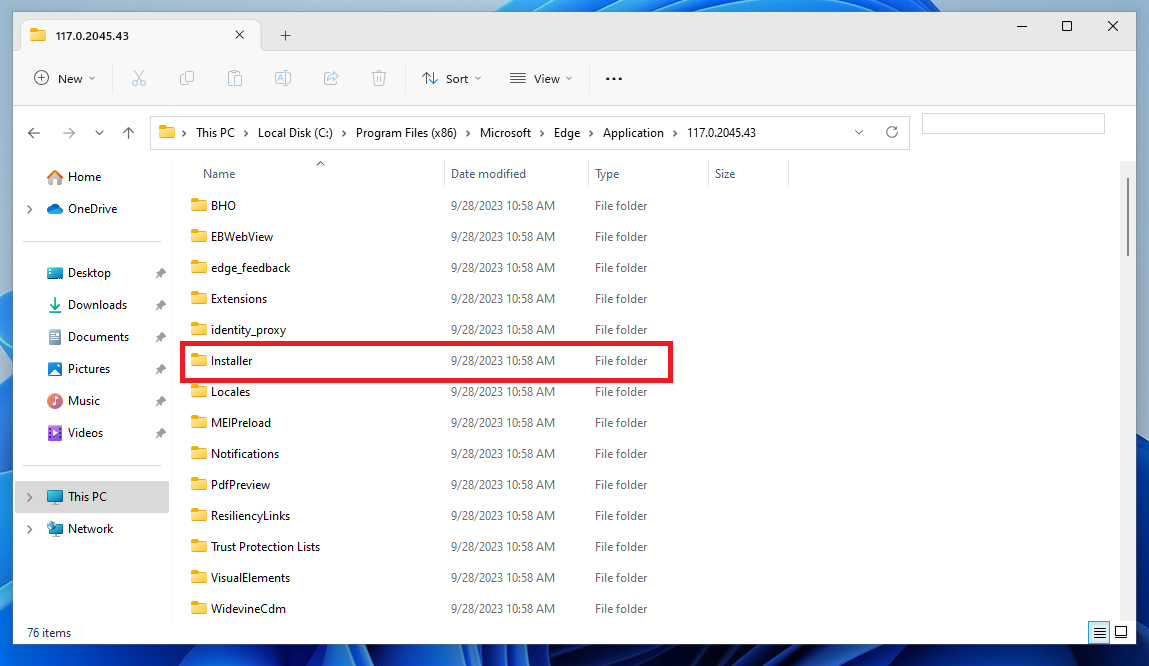
▲ 그 후 [Installer] 폴더를 클릭합니다.
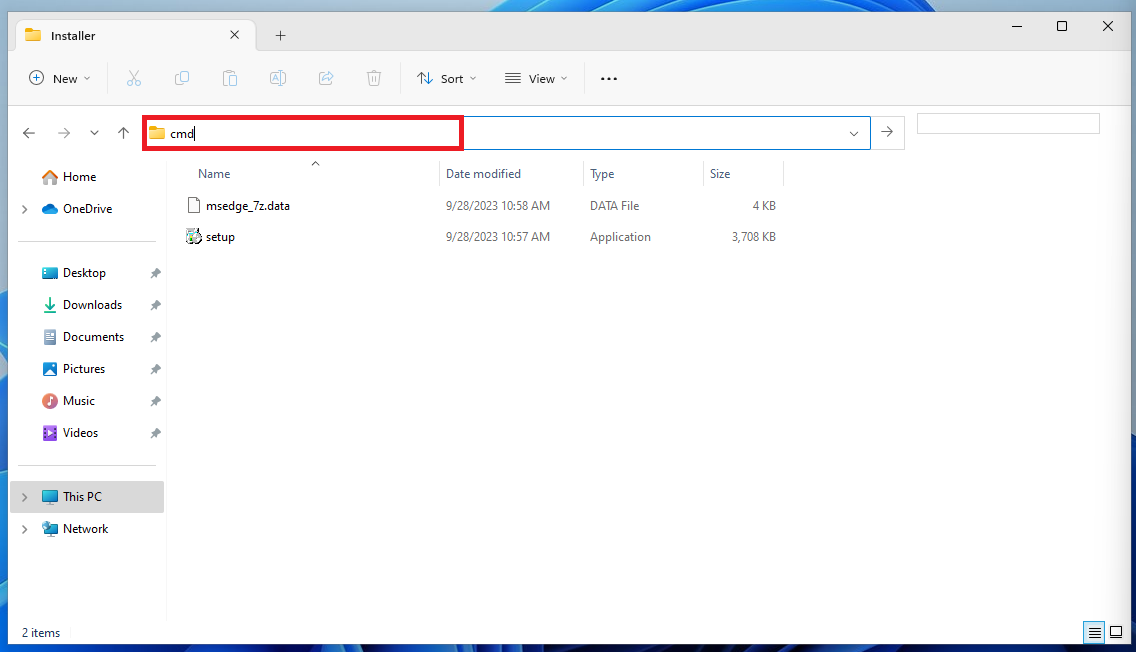
▲ Installer 폴더에서 상단에 있는 경로바에 [CMD]를 입력 후 엔터를 눌러줍니다.
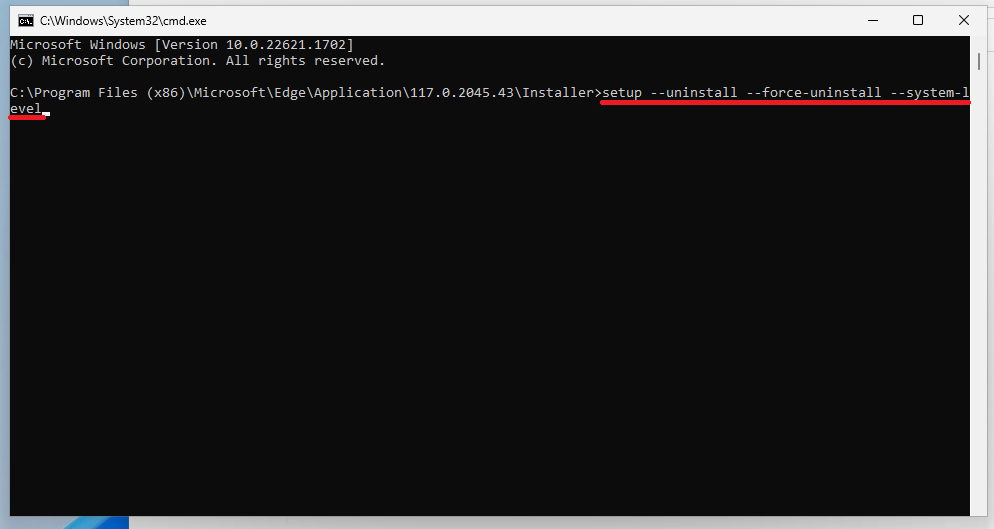
▲ 명령 프롬프트 창이 열리면, [setup --uninstall --force-uninstall --system-level] 명령어를 입력 후 엔터를 눌러줍니다.
엣지 브라우저 삭제 작업이 진행되면, 엣지 브라우저 폴더를 모두 삭제하여 엣지 브라우저 삭제가 가능합니다.
2. 배치 파일을 사용하여 엣지 브라우저 삭제 (추천)
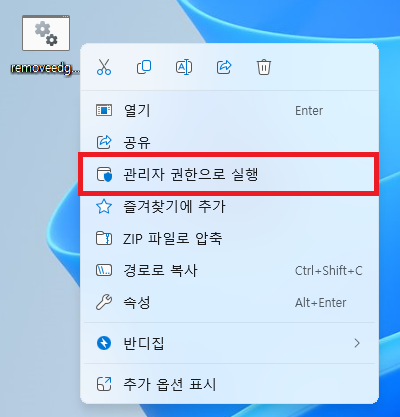
▲ 하단에 있는 첨부 파일을 통하여 배치 파일을 다운로드합니다.
다운로드한 배치 파일을 [마우스 우 클릭 - 관리자 권한으로 실행]을 클릭하여 실행합니다.
배치 파일이 실행되면 자동으로 엣지 브라우저 제거가 진행됩니다.
레지스트리까지 정리가 가능하므로 해당 방법을 추천드립니다.
remove edge 다운로드
'컴퓨터' 카테고리의 다른 글
| 윈도우11 키보드 마지막 글자 사라짐 해결 방법 (0) | 2023.12.09 |
|---|---|
| 크롬 Out of memory 오류 해결 방법 (0) | 2023.12.09 |
| 내 컴퓨터 그래픽카드 확인 방법 (그래픽카드 보는법) (0) | 2023.12.05 |
| 2023년 12월 최신 그래픽카드 성능 순위 (그래픽 카드 성능표) (0) | 2023.12.03 |
| MySQL 다운로드 및 설치 방법 (DBMS 다운로드) (0) | 2023.12.03 |



